紫色调,ps调出中性冷紫色调照片
9、创建色彩平衡调整图层,对阴影,高光进行调整,参数设置如图20,21,确定后按Ctrl + Alt + G 创建剪切蒙版,效果如图22。这一步微调云彩暗部及高光部分的颜色。

<图20>

<图21>

<图22>
10、创建可选颜色调整图层,对红、蓝、白进行调整,参数设置如图23 - 25,效果如图26。这一步给图片增加淡蓝色。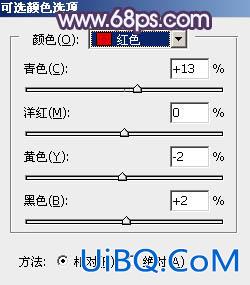
<图23>
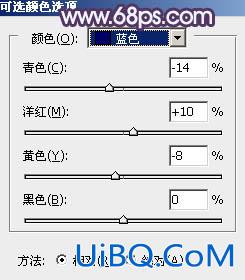
<图24>
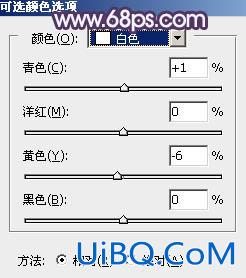
<图25>

<图26>
11、创建曲线调整图层,对红,蓝通道进行调整,参数及效果如下图。这一步微调图片暗部颜色。
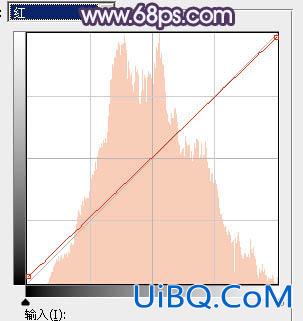
<图27>
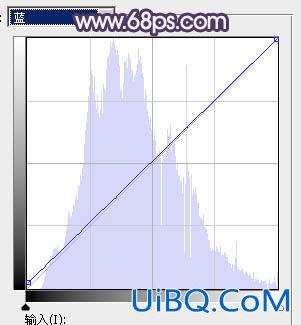
<图28>

<图29>
12、新建一个图层,按Ctrl 优艾设计网_Photoshop高级+ Alt + Shift + E 盖印图层,用模糊工具把下图选区部分模糊处理。

<图30>









 加载中,请稍侯......
加载中,请稍侯......
精彩评论